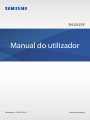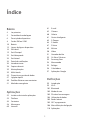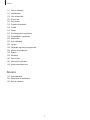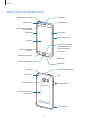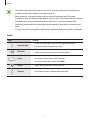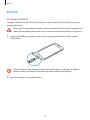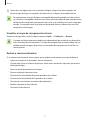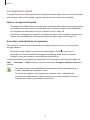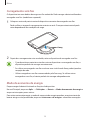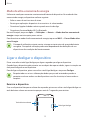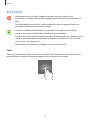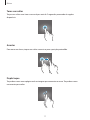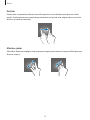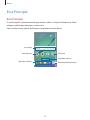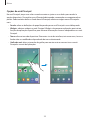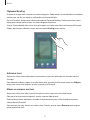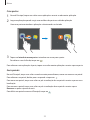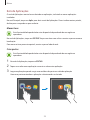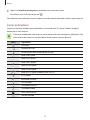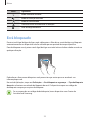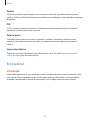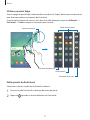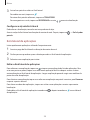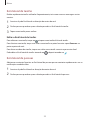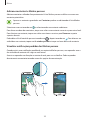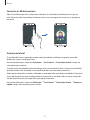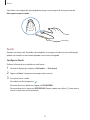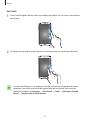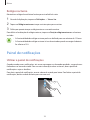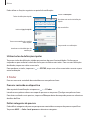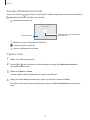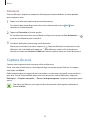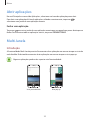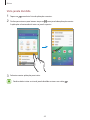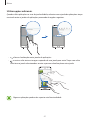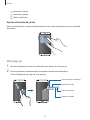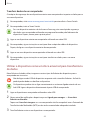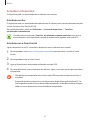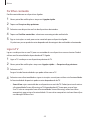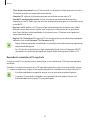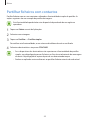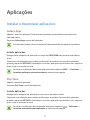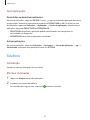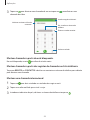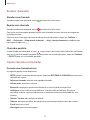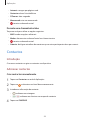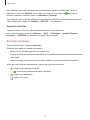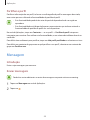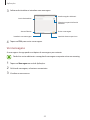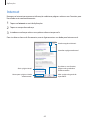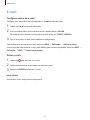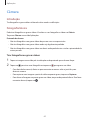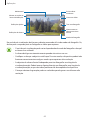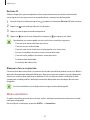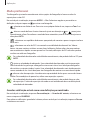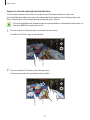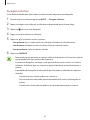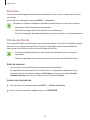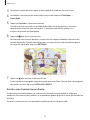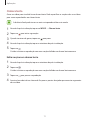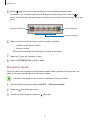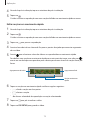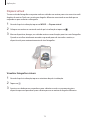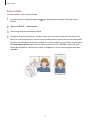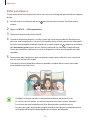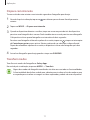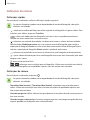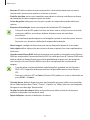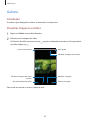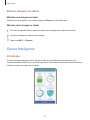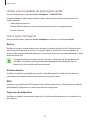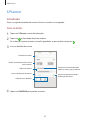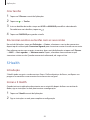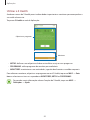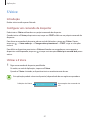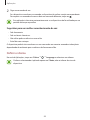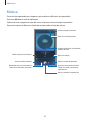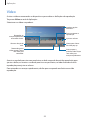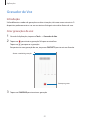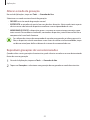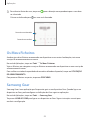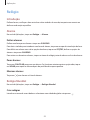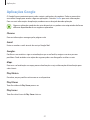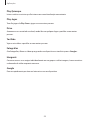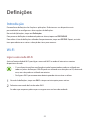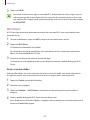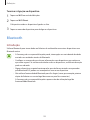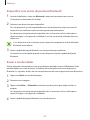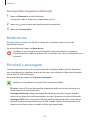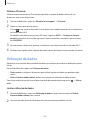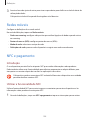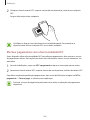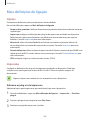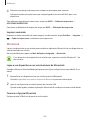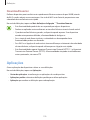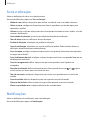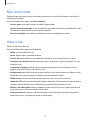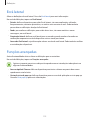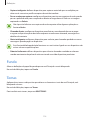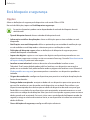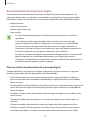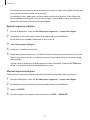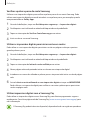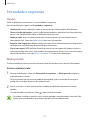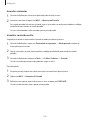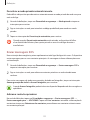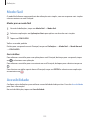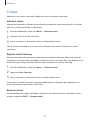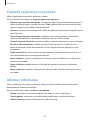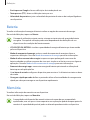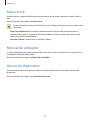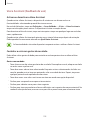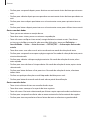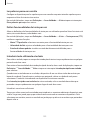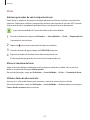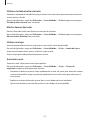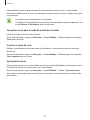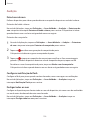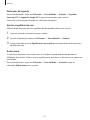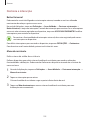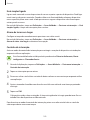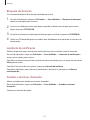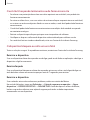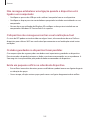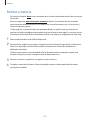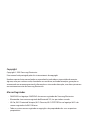Samsung SM-G925F Manual do usuário
- Categoria
- Celulares
- Tipo
- Manual do usuário

2
Índice
Básico
4 Ler primeiro
5 Conteúdo da embalagem
6 Descrição do dispositivo
8 Cartão SIM ou USIM
10 Bateria
15 Ligar e desligar o dispositivo
16 Ecrã táctil
19 Ecrã Principal
25 Ecrã bloqueado
26 Ecrã lateral
34 Painel de notificações
36 Introduzir texto
38 Captura de ecrã
39 Abrir aplicações
39 Multi Janela
43 Dispositivo e gestão de dados
47 Ligação rápida
50 Partilhar ficheiros com contactos
51 Modo de emergência
Aplicações
52 Instalar e desinstalar aplicações
53 Telefone
56 Contactos
58 Mensagem
60 Internet
61 E-mail
62 Câmara
80 Galeria
81 Gestor Inteligente
83 S Planner
84 S Health
87 S Voice
89 Música
90 Vídeo
91 Gravador de Voz
93 Os Meus Ficheiros
93 Samsung Gear
94 Memorando
95 Relógio
96 Calculadora
97 Aplicações Google
Definições
99 Introdução
99 Wi-Fi
101 Bluetooth
103 Modo de voo
103 PA móvel e ancoragem
104 Utilização de dados
105 Redes móveis
105 NFC e pagamento
108 Mais definições de ligação
110 Aplicações

Índice
3
111 Sons e vibração
111 Notificações
112 Não incomodar
112 Visor e luz
113 Ecrã lateral
113 Funções avançadas
114 Fundo
114 Temas
115 Ecrã bloqueio e segurança
119 Privacidade e segurança
122 Modo fácil
122 Acessibilidade
123 Contas
124 Cópia de segurança e reposição
124 Idioma e introdução
125 Bateria
125 Memória
126 Data e hora
126 Manual do utilizador
126 Acerca do dispositivo
Anexos
127 Acessibilidade
143 Resolução de problemas
149 Retirar a bateria

4
Básico
Ler primeiro
Leia atentamente o presente manual antes de utilizar o dispositivo para assegurar uma utilização
segura e correcta.
•
As descrições baseiam-se nas definições padrão do dispositivo.
•
Dependendo da região, operadora, especificações do modelo ou software do dispositivo
algum do conteúdo pode diferir.
•
Conteúdo (conteúdo de alta qualidade) que requeira muita utilização da CPU e da RAM
irá afectar o desempenho geral do dispositivo. Aplicações relacionadas com o conteúdo
poderão não funcionar correctamente dependendo das especificações do dispositivo e do
ambiente em que está a ser usado.
•
A Samsung não se responsabiliza por problemas de desempenho causados por aplicações
de outros fornecedores que não a Samsung.
•
A Samsung não se responsabiliza por problemas de desempenho ou incompatibilidades
resultantes de configurações de registo editadas ou software de sistema operativo
modificado. A tentativa de personalização do sistema operativo pode resultar no mau
funcionamento do dispositivo ou das aplicações.
•
Software, fontes de som, fundos, imagens e outros conteúdos multimédia fornecidos neste
dispositivo são licenciados para uso limitado. A transferência e utilização destes materiais
para fins comerciais ou outros fins constituem uma infracção das leis de copyright. Os
utilizadores são inteiramente responsáveis pela utilização ilegal de conteúdos multimédia.
•
Os serviços de dados poderão ter custos adicionais, tal como o envio de mensagens,
transferências da Internet, sincronização automática ou utilização dos serviços de
localização, dependendo do seu plano de dados. Para grandes transferências de dados,
recomenda-se que utilize a funcionalidade Wi-Fi.
•
As aplicações padrão fornecidas com o dispositivo estão sujeitas a actualizações e podem
deixar de ser suportadas sem aviso prévio. No caso de ter dúvidas em relação a alguma
aplicação fornecida com o dispositivo, contacte um Centro de Assistência Samsung. Para
aplicações instaladas pelo utilizador, contacte a operadora.
•
Modificar o sistema operativo do dispositivo ou instalar softwares de origens não oficiais
pode resultar no mau funcionamento do dispositivo e corrupção ou perda de dados. Estas
acções são uma violação do seu contrato com a Samsung, o que invalidará a garantia.

Básico
5
•
Dependendo da região ou do modelo, alguns dispositivos têm de ser aprovados pela
Comissão Federal de Comunicações (FCC). Se o seu dispositivo estiver aprovado pela FCC,
pode visualizar o respetivo número de identificação FCC. Para visualizar o ID FCC, toque em
Aplic.
→
Definições
→
Acerca do dispositivo
→
Informações da bateria
.
Ícones indicadores
Aviso: situações possíveis de causar ferimentos em si ou em outras pessoas
Cuidado: situações possíveis de causar danos no seu dispositivo ou em outro
equipamento
Aviso: notas, dicas de utilização ou informações adicionais
Conteúdo da embalagem
Verifique se na embalagem estão todos estes itens:
•
Dispositivo
•
Manual de consulta rápida
•
Os itens fornecidos com o dispositivo e todos os acessórios disponíveis podem diferir
dependendo da região ou operadora.
•
Os itens fornecidos foram criados apenas para o seu dispositivo, pelo que poderão ser
incompatíveis com outros dispositivos.
•
A aparência e especificações podem ser alteradas sem qualquer aviso prévio.
•
Poderá adquirir acessórios adicionais para o seu dispositivo num distribuidor oficial
Samsung. Certifique-se de que são compatíveis com o dispositivo antes de os adquirir.
•
Utilize apenas acessórios aprovados pela Samsung. O mau funcionamento causado
pelo uso de acessórios não aprovados não é coberto pelo serviço de garantia.
•
A disponibilidade de todos os acessórios está dependente, exclusivamente, das
empresas fabricantes. Para obter mais informações sobre os acessórios disponíveis,
consulte a página Samsung.

Básico
6
Descrição do dispositivo
Microfone
Altifalante
Tecla Voltar
Entrada multifunções
Câmara frontal
Altifalante
Ecrã lateral
Tecla ligar/desligar
Ecrã táctil
Ecrã lateral
Tecla de aplicações
recentes
Entrada para auricular
Tecla Início (sensor de
reconhecimento de
impressão digital)
Indicador LED
Sensor de proximidade/
luminosidade
Tabuleiro do cartão SIM
Antena GPS
Antena interna
Porta de infra-vermelhos
Flash
Tecla de volume
Antena NFC/Bobina de
carga sem fios
Câmara traseira
Microfone

Básico
7
•
Não cubra a área da antena com as suas mãos ou outros objectos. Isto pode causar
problemas de conectividade ou esgotar a bateria.
•
Recomenda-se a utilização de um protector de ecrã aprovado pela Samsung.
Protectores de ecrã não aprovados podem causar o mau funcionamento dos sensores.
•
Não deixe água entrar em contacto com o ecrã táctil. O ecrã táctil poderá não
funcionar correctamente em condições de humidade ou quando em contacto com
água.
•
As cores no ecrã curvo podem ser diferentes dependendo da posição de visualização.
Teclas
Tecla Função
Ligar/desligar
•
Prima sem soltar para ligar ou desligar o dispositivo.
•
Prima para ligar ou bloquear o ecrã.
Recentes
•
Toque para abrir a lista de aplicações recentes.
•
Toque sem soltar para iniciar o ecrã dividido.
Início
•
Prima para ligar o ecrã enquanto o ecrã estiver bloqueado.
•
Prima para voltar para o ecrã Principal.
•
Prima sem soltar para iniciar o
Google
.
Voltar
•
Toque para voltar para o ecrã anterior.
Volume
•
Prima para ajustar o volume do dispositivo.

Básico
8
Cartão SIM ou USIM
Colocar o cartão SIM ou USIM
Coloque o cartão SIM ou USIM fornecido pela operadora.
•
Este dispositivo só funciona com cartões nano-SIM.
•
Alguns serviços 4G/LTE poderão não estar disponíveis dependendo da sua operadora.
Para obter mais informação sobre a disponibilidade do serviço, contacte a sua
operadora.
1
Insira o pino de ejecção no orifício do tabuleiro do cartão SIM para soltar o tabuleiro.
Certifique-se de que o pino de ejecção é inserido em posição perpendicular ao orifício.
Caso contrário, poderá danificar o dispositivo.

Básico
9
2
Retire o tabuleiro do cartão SIM cuidadosamente da respectiva ranhura.
3
Coloque o cartão SIM ou USIM no tabuleiro do cartão SIM com os contactos dourados
virados para baixo.
Não perca nem deixe ninguém utilizar o seu cartão SIM ou USIM. A Samsung não é
responsável por danos ou inconvenientes causados pela perda ou roubo dos cartões.
4
Volte a inserir o tabuleiro do cartão SIM na respectiva ranhura.
Insira o tabuleiro para cartão SIM cuidadosamente para evitar que o cartão SIM se mova
ou caia do tabuleiro.
Remover o cartão SIM ou USIM
1
Insira o pino de ejecção no orifício do tabuleiro do cartão SIM para soltar o tabuleiro.
2
Retire o tabuleiro do cartão SIM cuidadosamente da respectiva ranhura.
3
Remova o cartão SIM ou USIM.
4
Volte a inserir o tabuleiro do cartão SIM na respectiva ranhura.

Básico
10
Bateria
Carregar a bateria
Carregue a bateria antes de utilizá-la pela primeira vez ou quando não for utilizada por longos
períodos de tempo.
Utilize apenas carregadores, baterias e cabos aprovados pela Samsung. Carregadores ou
cabos não aprovados podem fazer com que a bateria expluda ou danificar o dispositivo.
1
Ligue o cabo USB no carregador e ligue a parte mais pequena do cabo USB na entrada
multifunções.
A ligação incorrecta do carregador pode causar danos graves no dispositivo. Todos os
danos causados por utilização incorrecta não estão cobertos pela garantia.
2
Ligue o carregador na tomada eléctrica.

Básico
11
3
Depois de o carregamento estar concluído, desligue o dispositivo do carregador. Em
primeiro lugar, desligue o carregador do dispositivo e só depois da tomada eléctrica.
Para economizar energia, desligue o carregador da tomada quando este não estiver a
ser utilizado. O carregador não possui um interruptor para ligar/desligar, pelo que deve
desligá-lo da tomada eléctrica quando não estiver a ser utilizado, de maneira a poupar
energia. O carregador deve ficar próximo da tomada eléctrica e deve estar acessível
enquanto está a carregar.
Visualizar o tempo de carregamento restante
Enquanto carrega, abra o ecrã Principal e toque em
Aplic.
→
Definições
→
Bateria
.
O tempo real de carregamento pode variar dependendo do estado do seu dispositivo
e das condições de carregamento. O tempo de carregamento restante poderá não ser
exibido quando carrega o dispositivo em condições de temperaturas muito frias ou
muito quentes.
Reduzir o consumo da bateria
O seu dispositivo dispõe de várias opções que o ajudam a economizar a energia da bateria.
•
Optimize o dispositivo utilizando o Gestor Inteligente.
•
Quando não estiver a utilizar o dispositivo, altere para o modo de suspensão, premindo a
tecla ligar/desligar.
•
Activar o modo de economia de energia.
•
Feche as aplicações desnecessárias.
•
Desactive a funcionalidade Bluetooth quando não a utilizar.
•
Desactive a funcionalidade Wi-Fi quando não a utilizar.
•
Desactive a sincronização automática das aplicações.
•
Reduza a duração da luz de fundo.
•
Diminua o brilho do ecrã.

Básico
12
Dicas de carregamento da bateria e cuidados
•
Quando a bateria estiver fraca, surge o ícone de bateria vazia.
•
Se a bateria estiver totalmente descarregada, não é possível ligar imediatamente o
dispositivo quando o ligar ao carregador. Deixe a bateria recarregar alguns minutos antes de
ligar o dispositivo.
•
Se utilizar várias aplicações em simultâneo, aplicações de rede ou aplicações que requeiram
uma ligação a outro dispositivo, a bateria esgotar-se-á rapidamente. Para evitar que se
desligue da rede ou que o dispositivo se desligue durante a transferência de dados, utilize
estas aplicações sempre depois de carregar totalmente a bateria.
•
Utilizar outra fonte de energia que não o adaptador de alimentação USB, tal como um
computador, pode originar uma velocidade de carregamento mais lenta devido à corrente
eléctrica ser mais fraca.
•
Pode utilizar o dispositivo enquanto este estiver a ser carregado, no entanto, poderá
demorar mais tempo para carregar a bateria.
•
É possível que o ecrã táctil não funcione caso a alimentação recebida pelo dispositivo
durante o carregamento seja instável. Se isto acontecer, desligue o carregador do dispositivo.
•
Enquanto carrega, é possível que o dispositivo e o carregador aqueçam. Esta situação é
normal e não deverá afectar a vida útil do dispositivo nem o seu desempenho. Caso a bateria
aqueça mais do que o normal, o carregador poderá deixar de carregar.
•
Caso o dispositivo não esteja a carregar adequadamente, leve o carregador e o dispositivo a
um Centro de Assistência Samsung.

Básico
13
Carregamento rápido
O dispositivo tem uma funcionalidade de carregamento rápido. Pode utilizar esta funcionalidade
para carregar a bateria mais rápido enquanto o dispositivo ou o ecrã estão desligados.
Sobre o carregamento rápido
•
O carregamento rápido utiliza a tecnologia de carregamento da bateria que carrega a bateria
mais rapidamente ao aumentar a energia de carga. O dispositivo suporta a funcionalidade
de Carregamento rápido da Samsung e Qualcomm Quick Charge 2.0.
•
Para utilizar o carregamento rápido no seu dispositivo, ligue-o ao carregador da bateria que
suporta a funcionalidade de carregamento rápido da Samsung ou Quick Charge 2.0.
Aumentar a velocidade de carregamento
Para aumentar a velocidade de carregamento, desligue o dispositivo ou o seu ecrã quando
carregar a bateria.
•
Enquanto carrega a bateria com o dispositivo desligado, o ícone surge no ecrã.
•
Não pode usar a funcionalidade de carregamento rápido quando o ecrã está ligado.
Desligue o ecrã para aumentar a velocidade de carregamento.
Se a funcionalidade de carregamento rápido não estiver activada, no ecrã Principal, toque em
Aplic.
→
Definições
→
Bateria
e depois toque no interruptor
Carregam. rápido por cabo
para
o activar.
•
Não poderá utilizar a funcionalidade de carregamento rápido quando carrega a
bateria utilizando um carregador normal.
•
Se o dispositivo aquecer ou a temperatura ambiente subir, a velocidade de
carregamento pode diminuir automaticamente. Isto é uma condição normal de
funcionamento para evitar danificar o dispositivo.

Básico
14
Carregamento sem fios
O dispositivo tem uma bobina de carga sem fios embutida. Pode carregar a bateria utilizando o
carregador sem fios (vendido em separado).
1
Coloque o centro da parte traseira do dispositivo no centro do carregador sem fios.
Pode verificar o tempo de carregamento restante no ecrã. O tempo restante actual pode
variar dependendo das condições de carga.
2
Depois de o carregamento estar concluído, retire o dispositivo do carregador sem fios.
•
Quando existirem materiais estranhos entre o dispositivo e o carregador sem fios, o
dispositivo poderá não carregar correctamente.
•
Se utilizar um carregador sem fios em áreas com sinal de rede fraco, poderá perder a
recepção de rede.
•
Utilize carregadores sem fios recomendados pela Samsung. Se utilizar outros
carregadores sem fios, a bateria poderá não carregar adequadamente.
Modo de economia de energia
Poupe energia da bateria limitando as funções do dispositivo.
No ecrã Principal, toque em
Aplic.
→
Definições
→
Bateria
→
Modo de economia de energia
e
toque no interruptor para o activar.
Para activar automaticamente o modo de economia de energia quando a energia restante da
bateria atingir o nível predefinido, toque em
Iniciar econ. de energia
e seleccione uma opção.

Básico
15
Modo de ultra-economia de energia
Utilize este modo para aumentar a autonomia da bateria do dispositivo. No modo de ultra-
economia de energia, o dispositivo realiza o seguinte:
•
Exibe as cores do ecrã em tons de cinza.
•
Restringe as aplicações disponíveis às essenciais e às seleccionadas.
•
Desactiva a ligação de dados móveis quando o ecrã se desliga.
•
Desactiva as funcionalidades Wi-Fi e Bluetooth.
No ecrã Principal, toque em
Aplic.
→
Definições
→
Bateria
→
Modo de ultra-economia de
energia
e toque no interruptor para o activar.
Para desactivar o modo de ultra economia de energia, toque em
MAIS
→
Desac. Modo ultra-
econ. Energia
.
O tempo de utilização restante mostra o tempo restante antes da energia da bateria
se esgotar. O tempo de utilização pode variar dependendo das definições do seu
dispositivo e das condições de funcionamento.
Ligar e desligar o dispositivo
Prima sem soltar a tecla ligar/desligar por alguns segundos para ligar o dispositivo.
Quando ligar o dispositivo pela primeira vez ou depois de repor os dados, siga as instruções no
ecrã para configurar o seu dispositivo.
Para desligar o dispositivo, prima sem soltar a tecla ligar/desligar e toque em
Desligar
.
Respeite todos os avisos e informações dadas por pessoal autorizado quando se
encontrar em áreas onde o uso de dispositivos sem fios é restrito, tal como aviões e
hospitais.
Reiniciar o dispositivo
Se o seu dispositivo bloquear ou deixar de responder, prima sem soltar a tecla ligar/desligar e a
tecla de baixar volume ao mesmo tempo por mais de 7 segundos para reiniciar.
Tecla ligar/desligar
Tecla de baixar volume

Básico
16
Ecrã táctil
•
Não permita que o ecrã táctil estabeleça contacto com outros dispositivos
electrónicos. Descargas electrostáticas poderão causar mau funcionamento do ecrã
táctil.
•
Para evitar danificar o ecrã táctil, não lhe toque com nenhum objecto afiado, nem
exerça demasiada pressão com os seus dedos.
•
O dispositivo poderá não reconhecer as introduções de toque muito perto das
margens do ecrã, pois estão fora da área de introdução de toque.
•
Deixar o ecrã táctil inactivo por longos períodos de tempo pode criar sobreposição de
imagens (queimadura do ecrã) ou imagens fantasma. Desligue o ecrã táctil quando
não estiver a usar o dispositivo.
•
Recomenda-se que utilize os seus dedos para tocar no ecrã táctil.
Tocar
Para abrir uma aplicação, para seleccionar um item do menu, para premir uma tecla no ecrã ou
para introduzir um caráter utilizando o teclado no ecrã, toque com o seu dedo.

Básico
17
Tocar sem soltar
Toque sem soltar num item ou no ecrã por mais de 2 segundos para aceder às opções
disponíveis.
Arrastar
Para mover um ícone, toque sem soltar e arraste-o para a posição pretendida.
Duplo toque
Toque duas vezes numa página web ou imagem para aumentar o zoom. Toque duas vezes
novamente para voltar.

Básico
18
Deslizar
Deslize para a esquerda ou direita no ecrã Principal ou no ecrã de Aplicações para ver outros
painéis. Deslize para cima ou para baixo para deslocar através de uma página web ou uma lista
de itens, tal como os contactos.
Afastar e juntar
Afaste dois dedos numa página web, mapa ou imagem para aumentar uma parte. Belisque para
diminuir o zoom.

Básico
19
Ecrã Principal
Ecrã Principal
O ecrã Principal é o ponto de partida para aceder a todas as funções do dispositivo. Exibe
widgets e atalhos para aplicações e outros itens.
Para visualizar outros painéis, deslize para a esquerda ou para a direita.
Um widget
Uma aplicação Uma pasta
Indicadores de ecrã
Aplicações favoritas
Ícone do ecrã de Aplicações

Básico
20
Opções do ecrã Principal
No ecrã Principal, toque sem soltar numa área vazia ou junte os seus dedos para aceder às
opções disponíveis. Personalize o ecrã Principal adicionando, removendo ou reorganizando os
painéis. Pode também definir o fundo do ecrã Principal, adicionar widgets ao ecrã Principal e
mais.
•
Fundos
: altere as definições do papel de parede para o ecrã Principal e o ecrã bloqueado.
•
Widgets
: adicione widgets ao ecrã Principal. Widgets são pequenas aplicações que iniciam
funções de aplicações específicas para fornecer informações e acesso adequado ao seu ecrã
Principal.
•
Temas
: altere o tema do dispositivo. Elementos visuais do interface, tais como cores, ícones e
fundos irão ser modificados dependendo do tema seleccionado.
•
Grelha do ecrã
: altere o tamanho da grelha para mostrar mais ou menos itens no ecrã
Principal e no ecrã de Aplicações.
A página está carregando...
A página está carregando...
A página está carregando...
A página está carregando...
A página está carregando...
A página está carregando...
A página está carregando...
A página está carregando...
A página está carregando...
A página está carregando...
A página está carregando...
A página está carregando...
A página está carregando...
A página está carregando...
A página está carregando...
A página está carregando...
A página está carregando...
A página está carregando...
A página está carregando...
A página está carregando...
A página está carregando...
A página está carregando...
A página está carregando...
A página está carregando...
A página está carregando...
A página está carregando...
A página está carregando...
A página está carregando...
A página está carregando...
A página está carregando...
A página está carregando...
A página está carregando...
A página está carregando...
A página está carregando...
A página está carregando...
A página está carregando...
A página está carregando...
A página está carregando...
A página está carregando...
A página está carregando...
A página está carregando...
A página está carregando...
A página está carregando...
A página está carregando...
A página está carregando...
A página está carregando...
A página está carregando...
A página está carregando...
A página está carregando...
A página está carregando...
A página está carregando...
A página está carregando...
A página está carregando...
A página está carregando...
A página está carregando...
A página está carregando...
A página está carregando...
A página está carregando...
A página está carregando...
A página está carregando...
A página está carregando...
A página está carregando...
A página está carregando...
A página está carregando...
A página está carregando...
A página está carregando...
A página está carregando...
A página está carregando...
A página está carregando...
A página está carregando...
A página está carregando...
A página está carregando...
A página está carregando...
A página está carregando...
A página está carregando...
A página está carregando...
A página está carregando...
A página está carregando...
A página está carregando...
A página está carregando...
A página está carregando...
A página está carregando...
A página está carregando...
A página está carregando...
A página está carregando...
A página está carregando...
A página está carregando...
A página está carregando...
A página está carregando...
A página está carregando...
A página está carregando...
A página está carregando...
A página está carregando...
A página está carregando...
A página está carregando...
A página está carregando...
A página está carregando...
A página está carregando...
A página está carregando...
A página está carregando...
A página está carregando...
A página está carregando...
A página está carregando...
A página está carregando...
A página está carregando...
A página está carregando...
A página está carregando...
A página está carregando...
A página está carregando...
A página está carregando...
A página está carregando...
A página está carregando...
A página está carregando...
A página está carregando...
A página está carregando...
A página está carregando...
A página está carregando...
A página está carregando...
A página está carregando...
A página está carregando...
A página está carregando...
A página está carregando...
A página está carregando...
A página está carregando...
A página está carregando...
A página está carregando...
A página está carregando...
A página está carregando...
A página está carregando...
A página está carregando...
-
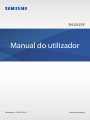 1
1
-
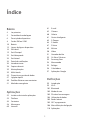 2
2
-
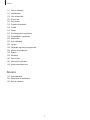 3
3
-
 4
4
-
 5
5
-
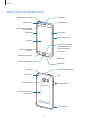 6
6
-
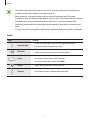 7
7
-
 8
8
-
 9
9
-
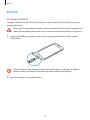 10
10
-
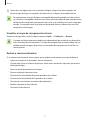 11
11
-
 12
12
-
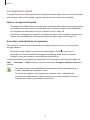 13
13
-
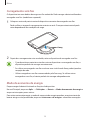 14
14
-
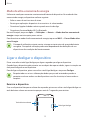 15
15
-
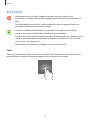 16
16
-
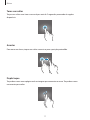 17
17
-
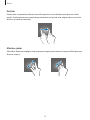 18
18
-
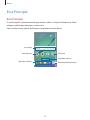 19
19
-
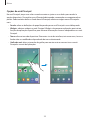 20
20
-
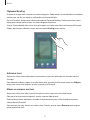 21
21
-
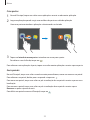 22
22
-
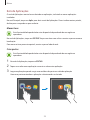 23
23
-
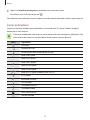 24
24
-
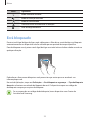 25
25
-
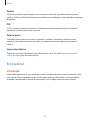 26
26
-
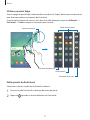 27
27
-
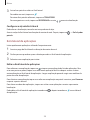 28
28
-
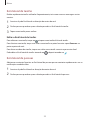 29
29
-
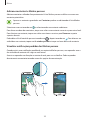 30
30
-
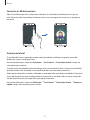 31
31
-
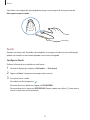 32
32
-
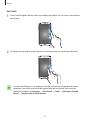 33
33
-
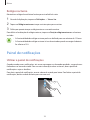 34
34
-
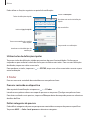 35
35
-
 36
36
-
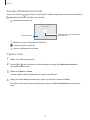 37
37
-
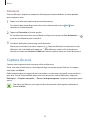 38
38
-
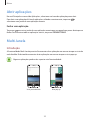 39
39
-
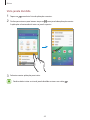 40
40
-
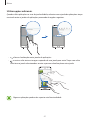 41
41
-
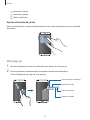 42
42
-
 43
43
-
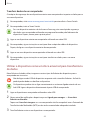 44
44
-
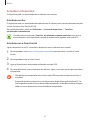 45
45
-
 46
46
-
 47
47
-
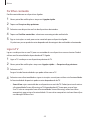 48
48
-
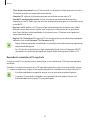 49
49
-
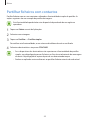 50
50
-
 51
51
-
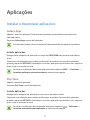 52
52
-
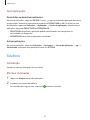 53
53
-
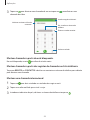 54
54
-
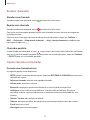 55
55
-
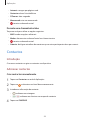 56
56
-
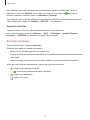 57
57
-
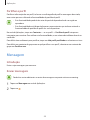 58
58
-
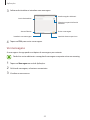 59
59
-
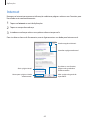 60
60
-
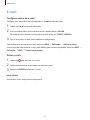 61
61
-
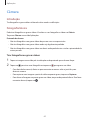 62
62
-
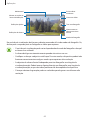 63
63
-
 64
64
-
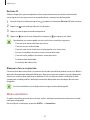 65
65
-
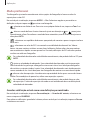 66
66
-
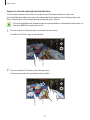 67
67
-
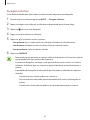 68
68
-
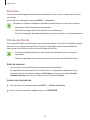 69
69
-
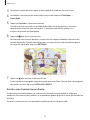 70
70
-
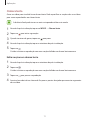 71
71
-
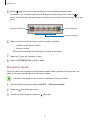 72
72
-
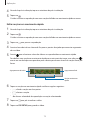 73
73
-
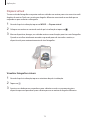 74
74
-
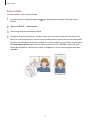 75
75
-
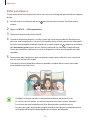 76
76
-
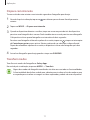 77
77
-
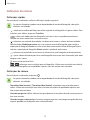 78
78
-
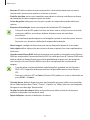 79
79
-
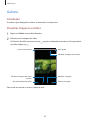 80
80
-
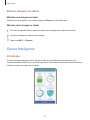 81
81
-
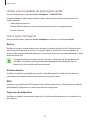 82
82
-
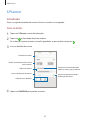 83
83
-
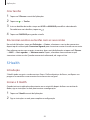 84
84
-
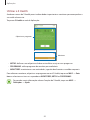 85
85
-
 86
86
-
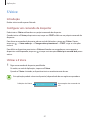 87
87
-
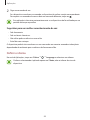 88
88
-
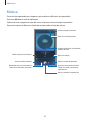 89
89
-
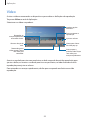 90
90
-
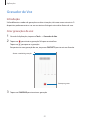 91
91
-
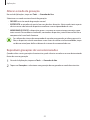 92
92
-
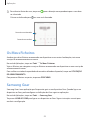 93
93
-
 94
94
-
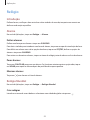 95
95
-
 96
96
-
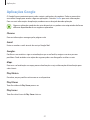 97
97
-
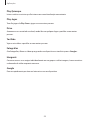 98
98
-
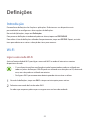 99
99
-
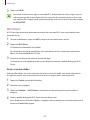 100
100
-
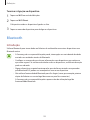 101
101
-
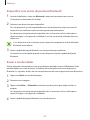 102
102
-
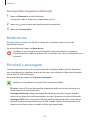 103
103
-
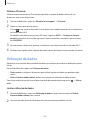 104
104
-
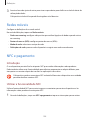 105
105
-
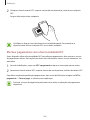 106
106
-
 107
107
-
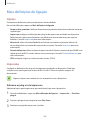 108
108
-
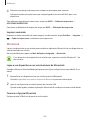 109
109
-
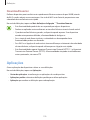 110
110
-
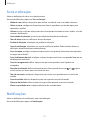 111
111
-
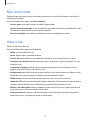 112
112
-
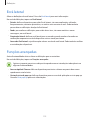 113
113
-
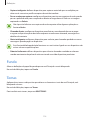 114
114
-
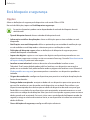 115
115
-
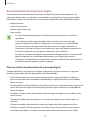 116
116
-
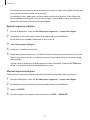 117
117
-
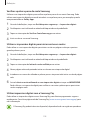 118
118
-
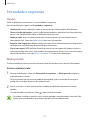 119
119
-
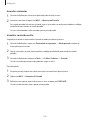 120
120
-
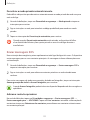 121
121
-
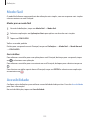 122
122
-
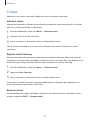 123
123
-
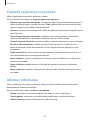 124
124
-
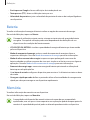 125
125
-
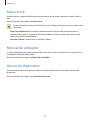 126
126
-
 127
127
-
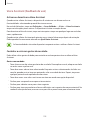 128
128
-
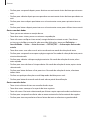 129
129
-
 130
130
-
 131
131
-
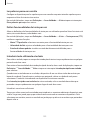 132
132
-
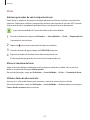 133
133
-
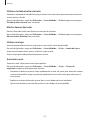 134
134
-
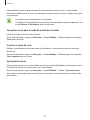 135
135
-
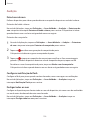 136
136
-
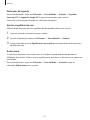 137
137
-
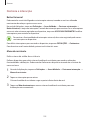 138
138
-
 139
139
-
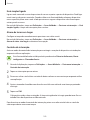 140
140
-
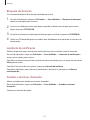 141
141
-
 142
142
-
 143
143
-
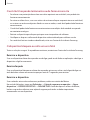 144
144
-
 145
145
-
 146
146
-
 147
147
-
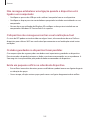 148
148
-
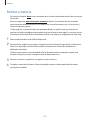 149
149
-
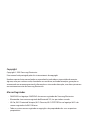 150
150
Samsung SM-G925F Manual do usuário
- Categoria
- Celulares
- Tipo
- Manual do usuário